Jei komanda naudoja siuntimo sąrašus, failų bendrinimą ir bendras pastabas, kad galėtų atlikti užduotis, jums patiks „Microsoft 365“ grupės„Outlook“ " . „Microsoft 365“ grupės yra efektyvi ir naši platforma, sujungianti pokalbius ir kalendorių iš Outlook, failus iš „SharePoint“, užduotis iš Planner ir bendrinamą OneNote bloknotą vienoje komandos bendradarbiavimo erdvėje.
Kai stebite grupę, visi el. laiškai ir susitikimo kvietimai siunčiami tiesiai į aplanką Gauta. Tačiau jie taip pat saugomi jūsų grupės aplanke. Todėl nesijaudinkite, jei netyčia ką nors panaikinsite arba sukursite taisyklę perkelti laiškus iš aplanko Gauta į privatų aplanką. Perskaitę panaikinkite ją iš aplanko Gauta ir žinokite, kad dar yra kopija, saugiai saugoma jūsų ieškomame grupės aplanke; iš tiesų, visi laiškai nuo grupės pradžios saugomi grupės aplanke. Net jei anksčiau nebuvote narys, prisijungus bus rodoma visa retrospektyva.
Patarimas: Jei dar nepradėjote „Microsoft 365“ grupės galite pirmiausia perskaityti Darbo su „Microsoft 365“ grupės "Outlook" pradžia.
Patarimai, kaip išnaudoti „Microsoft 365“ grupės„Outlook“
-
Naudoti grupes kaip siuntimo sąrašus Į aplanką Gauta bus siunčiami nauji el. laiškai ir susitikimų užklausos, o viskas, ką siunčiate grupei, bus pristatyta visiems grupės nariams, kaip naudojant siuntimo sąrašą. Veiks bet kuri „Outlook“ arba Internetinė „Outlook“ versija. Norėdami pradėti bendrauti, el. laiško eilutėje KAM tiesiog įveskite grupės el. pašto adresą.
Pastaba: Kai kuriate grupę, pažymėkite žymės langelį Siųsti visus grupės pokalbius , kad visi nariai gautų grupės el. laiškų kopijas savo aplanke Gauta.
-
Grupės įtraukimas į parankinius, kad galėtumėte greitai pasiekti " „Outlook“ " jūsų grupės, kurių narys esate, išvardytos naršymo srities apačioje. Dešiniuoju pelės mygtuku spustelėkite grupę ir pasirinkite Įtraukti į parankinius , kad perkeltumėte ją į naršymo srities viršų, kad lengvai pasiektumėte.
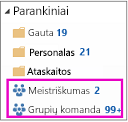
Įtraukę į parankinius taip pat galėsite pasiekti turinį, kai nesate prisijungę.
-
Nereikia perkelti laiškų į privatų aplanką Kai stebite grupę, visi el. laiškai ir susitikimo kvietimai siunčiami tiesiai į aplanką Gauta. Tačiau jie taip pat saugomi jūsų grupės aplanke. Todėl nesijaudinkite, jei netyčia ką nors panaikinsite arba sukursite taisyklę perkelti laiškus iš aplanko Gauta į privatų aplanką. Perskaitę panaikinkite ją iš aplanko Gauta ir žinokite, kad dar yra kopija, saugiai saugoma jūsų ieškomame grupės aplanke; iš tiesų, visi laiškai nuo grupės pradžios saugomi grupės aplanke. Taigi, net jei anksčiau nebuvote narys, prisijungus bus rodoma visa retrospektyva.
Jei nenorite, kad laiškai patektų į aplanką Gauta, tiesiog nebesteeikite nuo grupės (bet likite prisijungę). Paštas ir toliau bus pristatytas į jūsų grupės aplanką, bet ne į aplanką Gauta.
-
Lengvai planuokite grupės susitikimus Kaskart naršymo srityje pasirinkę vieną iš grupių, ekrano viršuje matysite specialių grupių juostelę. Atidarykite kalendorių, kad pamatytumėte visus grupės susitikimus, suplanuotus mėnesiui. Norėdami atidaryti grupės kalendorių:
-
„Outlook“, pasirinkite Pagrindinis > kalendorius.

Norėdami iš čia suplanuoti naują susitikimą, žr .: Susitikimo planavimas grupės kalendoriuje.
-
Internetinė „Outlook“, pasirinkite Kalendorius.

Norėdami iš čia suplanuoti naują susitikimą, žr .: Susitikimo planavimas grupės kalendoriuje.
-
-
Lengvai bendrinkite failus su visais grupės žmonėmis Galite lengvai nusiųsti bendrinamus failus arba pridėti failus iš bibliotekos į el. laiškus. Tinkamos teisės jau nustatytos ir taikomos visiems grupės nariams, todėl jums nereikia tvarkyti bendrinamų failų teisių. Norėdami atidaryti grupės failo vietą grupių juostelėje:
-
„Outlook“, pasirinkite Pagrindinis > Failai. Žr. Grupės failų bendrinimas.
-
Internetinė „Outlook“, pasirinkite Failai. Žr. Grupės failų bendrinimas.
-
-
Greita prieiga prie komandos bloknoto Naudokite norėdami užfiksuoti pastabas komandos diskusijoms, susitikimams, planams ir veikloms. Norėdami atidaryti grupės bloknotą grupės juostelėje:
-
„Outlook“, pasirinkite Pagrindinis > bloknotas.
-
Internetinė „Outlook“, pasirinkite Bloknotas.
-
-
Raskite tai, ko ieškote Ieškote visų susitikimų tam tikra tema? Norite rasti pastabas iš praėjusios savaitės rudo maišelio? Grupės pokalbiuose, kalendoriuje, failuose ir bloknote galima ieškoti, o teisės nustatomos automatiškai, kad visi grupės nariai galėtų ieškoti to, ko ieško.
-
Gaukite socialinių tinklų naudodami "Patinka" ir "@mentions Patinka grupės nario idėja? Ištarkite taip. Tai greita ir paprasta (ir galite pasakyti "+1" senajam"). Norite atkreipti kieno nors dėmesį? Naudokite @mention el. laiške ir šis pranešimas bus nusiųstas į grupės nario aplanką Gauta, kad galėtų stebėti.










